스크린
데스크톱이나 윈도우 화면을 캡처하여 OBS처럼 씬에 표시할 수 있어요. 또한 이미지, 비디오, 심지어 웹페이지도 표시할 수 있어요!
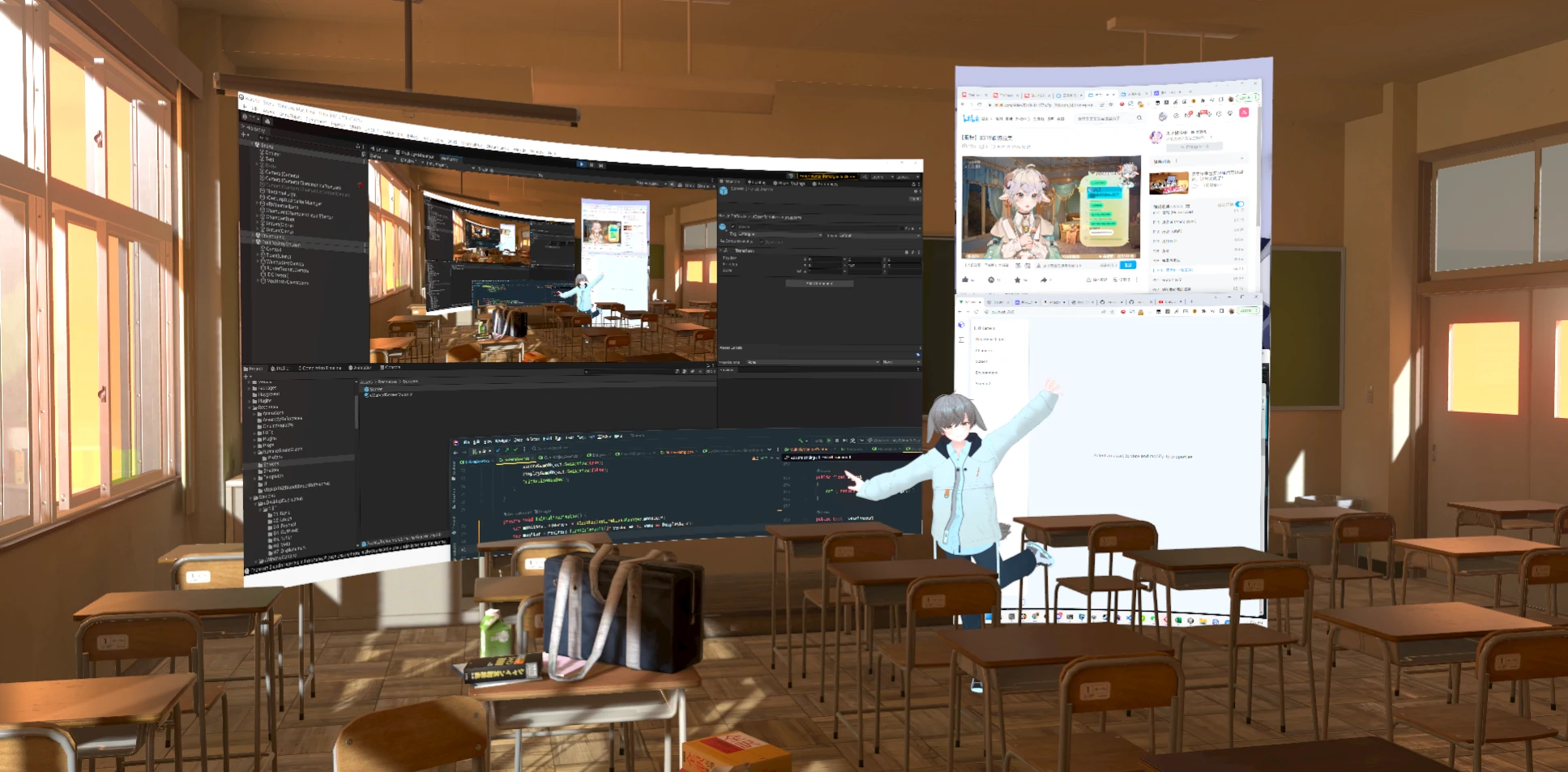
커브드 스크린!
설정
설정한 콘텐츠 유형(Content Type) 에 따라, 스크린은 다음을 표시할 수 있어요:
- 이미지 (Image)
- 비디오 (Video)
- �웹페이지 (Browser)
- 테스크탑 화면(Display)
- 윈도우 (Window)
- NDI 소스 (NDI)
- Spout 소스 (Spout)
그래서 매우 다재다능하게 사용할 수 있어요!
콘텐츠 유형
이미지
Content Type이 Image로 설정된 경우, Image Source를 지정하여 이미지를 표시할 수 있어요. 지원되는 파일 형식은 JPG, PNG, GIF, WEBP이며, 투명 이미지도 지원돼요.
비디오
Content Type이 Video로 설정된 경우, Video Source를 지정하여 비디오를 표시할 수 있어요. 주요 비디오 형식이 지원되며, 투명한 MP4 비디오도 지원돼요. Auto Play를 활성화하면 씬이 로드될 때 비디오가 자동으로 재생되도록 할 수 있어요.
브라우저
Content Type이 Browser로 설정된 경우, URL을 지정하�여 웹페이지를 표시할 수 있어요. 또한 Custom CSS 스타일시트를 지정하여 웹페이지 로드 후 삽입할 수 있어요. 이를 통해 커스텀 채팅 위젯을 3D 공간에 배치할 수 있어요:
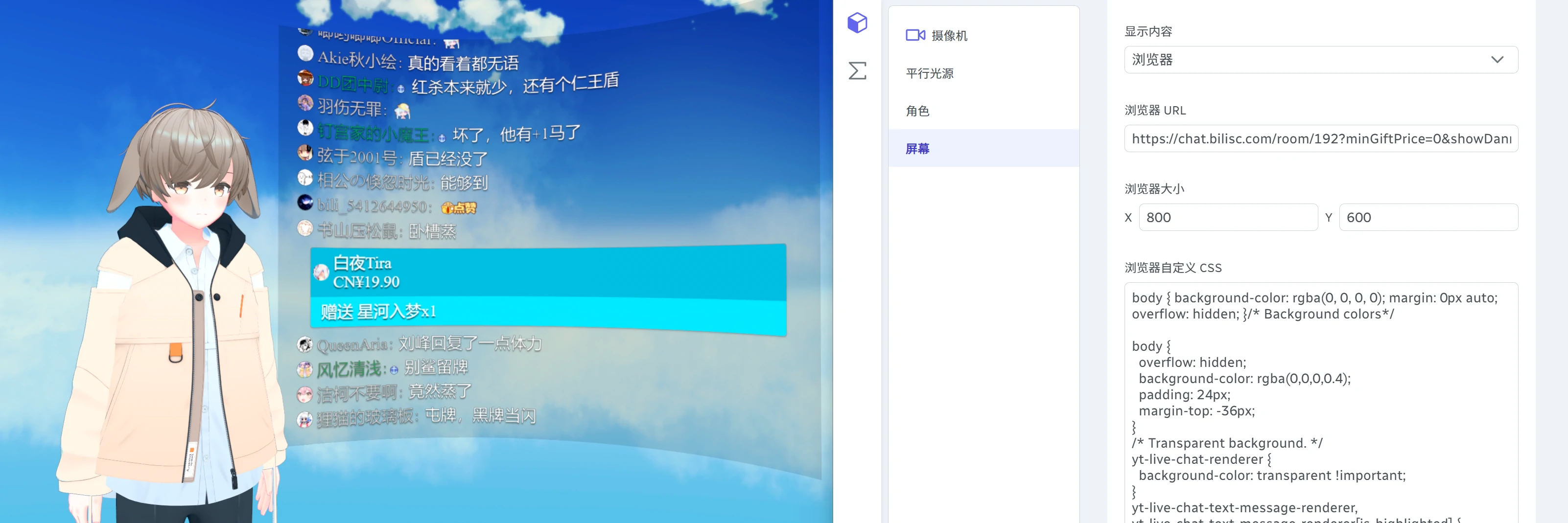
3D 라이브 챗!
디스플레이
Content Type이 Display로 설정된 경우, 표시할 Display(모니터)를 지정할 수 있어요.
윈도우
Content Type이 Window로 설정된 경우, 표시할 Window를 지정할 수 있어요. 창은 창 제목을 기준으로 캡처되므로, 같은 제목을 가진 여러 창이 있을 경우, 그중 하나만 캡처돼요.
NDI
Content Type이 NDI로 설정된 경우, NDI Source를 지정하여 표시할 수 있어요. 이를 통해 NDI를 지원하는 다른 애플리케이션의 출력을 표시할 수 있어요.
Spout
Content Type이 Spout로 설정된 경우, Spout Source를 지정하여 표시할 수 있어요. 이를 통해 Spout을 지원하는 다른 애플리케이션의 출력을 표시할 수 있어요.
외관(Appearnace)
기본적으로 스크린은 곡선 형태로 설정되어 있어요. Bend를 비활성화하면 스크린을 평평하게 만들 수 있어요. 또한, Bend Radius를 조정하여 스크린의 곡률을 변경할 수 있어요. Thickness는 스크린의 두께를 조절하며, 스크린 측면에는 콘텐츠의 가장자리 색상이 표시돼요.
Crop 설정을 사용하여 스크린의 네 면을 잘라낼 수 있으며, 각 값은 스크린 너비/높이의 백분율로 설정돼요. 또한, Corner Radius를 조정하여 스크린의 네 모서리를 둥글게 만들 수 있어요.
Tint를 사용하여 스크린의 전체 색조를 조정할 수 있어요. Tint의 알파 값이 1보다 작으면 스크린이 반투명 상태가 돼요.
Chroma Key 색상을 설정하여 스크린에서 해당 색상을 투명하게 만들 수 있어요. 예를 들어, 콜라보 파트너의 스트림을 씬에 표시할 때 유용하게 사용할 수 있어요.